- INSTALLATIONSHANDLEDNING
- MAG BOX
- FIRESTICK ANDROID & IOS
- IPTV SMARTERS PRO-on FireStick, Android & iOS
- AVOV TV ONLINE
- DREAMLINK T1 . T1+, T6
- SAMSUNG/LG TV
- WINDOWS
- ANDROID WITH XCIPTV
- APPLE / IOS
- NVIDIA SHIELD
- GOOGLE TV
INTRODUKTION
Först, tack för att du litar på oss och väljer vår tjänst
Den här handledningen hjälper dig hur du laddar ner vår IPTV-tjänst på vilken enhet du har. Välj bara vilken typ av enhet du äger och följ stegen.
Om du inte förstår eller möter något problem i stegen, kontakta oss bara på WhatsApp eller e-post, vårt team väntar på att du ska ge hjälp omedelbart.
Ställ in IPTV på MAG BOX
Denna handledning guidar dig genom enkla och effektiva steg för installation av din Mag (250/254/256…).
Step 1: När lådan laddas visas huvudportalens skärm. Klicka sedan på “inställningar” och tryck på fjärrkontrollen “SETUP/SET”.
Step 2: Tryck sedan på “Systeminställningar” och klicka på “Server”.
Step 3: Klicka på “Server”
Step 4: Välj och tryck på alternativet “Portals”
Step 5: På raden “Portal 1-namn” anger du ett portalnamn och i “Portal 1-URL” anger du portal-URL.
Därför måste du för aktivering av vårt IPTV-abonnemang på din MAG-box skicka oss med din beställning MAC-adressen som finns på etiketten bakom boxen, aktiveringen görs helt på distans, precis efter aktiveringen skickar vi en URL-länk som du måste sätta på din PORTAL, som på bilden nedan:
Step 6 – När du är klar väljer du och klickar på “OK” för att spara ändringarna.
Step 7 – Klicka på “AVSLUTA” på fjärrkontrollen efter att inställningarna har sparats.
Step 8 – Följaktligen måste du starta om boxen. Välj alternativet “OK” för att göra ändringarna tillämpade.
FireStick snabba metoder
i denna handledning lär du dig att installera iptv smarters på firestick (även fire tv stick lite, fire tv cube och firestick 4k). Jag har också tillhandahållit snabba metoder för att installera iptv smarters på Android t
Steg ett – installera Downloader (om du redan har det, hoppa över det här steget)
Håll muspekaren över alternativet Hitta från startskärmen på din enhet
Klicka på Sök
3. Sök efter och välj Downloader
4. Välj Downloader-appen och installera den på din enhet
Steg två– aktivera sidladdning på din enhet (hoppa över det här steget om du redan har det)
5. Återgå till startskärmen > öppna Inställningar > My Fire TV
6. Välj Utvecklaralternativ
7. Klicka på Installera okända appar
8. Hitta Downloader-appen och klicka på den. Detta kommer att aktivera Okända källor för Downloader-appen
Sista steget -installing IPTV Smarter app
9. Starta Downloader.
10. Klicka på Tillåt
11. Klicka på OK
12. Skriv följande URL exakt som visas här:
https://www.iptvsmarters.com/smarters.apk och klicka på Gå.
13. Vänta tills filen laddas ner > klicka på Installera > Klar
14. Öppna IPTV smarters app > välj “Logga in med Xtream codes api” .
15. Logga in i applikationen med dina prenumerationsuppgifter
Du är redo att använda vår tjänst.
IPTV Smarters Pro — Installera på FireStick, Android och iOS (2025)
I vår handledning lär du dig att installera iptv smarters på firestick (även fire tv stick lite, fire tv cube och firestick 4k). Jag har också tillhandahållit För att installera iptv smarters på Android
Hur man installerar iptv smarters pro på firestick
Även om iptv smarters pro är listat på google play store och apple app store för android respektive ios-mobiler, är amazon store inte värd för det. Därför, om du vill ha den på din firestick, måste du ladda den på sidan. vi kommer att ladda ner iptv smarters apk med hjälp av nedladdningsappen.
1. vi installerar först nedladdningsappen
den här appen hjälper dig att ladda iptv smartare på firestick (eftersom webbläsarnedladdningar inte är tillåtna)
2. klicka på sökalternativet > sök på startskärmen på firestick
3. Skriv namnet på appen (som är nedladdare)
klicka på nedladdningsalternativet när det visas i sökresultaten
välj nedladdningsikonen på följande skärm och ladda ner och installera appen
4. gå tillbaka till startskärmen för firestick efter att ha installerat nedladdningsappen
i menyraden klickar du på inställningar
5. i inställningarna, välj alternativet my fire tv
6. när följande uppsättning alternativ visas på nästa skärm, klicka på utvecklaralternativ
7. klicka på installera från okända appar
8. klicka på nedladdningsprogrammet för att ändra status till på
med detta har du konfigurerat firestick-inställningarna för att tillåta installation av iptv smarters och andra appar från tredje part. följ stegen nedan:
9. du kan nu öppna nedladdningsappen
När du kör den här appen för första gången visas en uppsättning uppmaningar. avvisa dem tills du ser följande skärm
på den här skärmen måste du klicka på url-textrutan på höger sida (se till att hemalternativet i den vänstra menyn är valt) där det står ‘http://’
10. fortsätt och ange följande sökväg i detta fönster: https://www.firesticktricks.com/smarter
notera: du kan också använda den förkortade versionen av webbadressen firesticktricks.com/smarter
klicka på gå
11. ge det en minut eller två tills iptv smarter laddas ner till din firestick-enhet
12. när nedladdningen är klar kör nedladdningsappen apk-filen och installationen startar
klicka på installera
13. vänta tills installationen är klar
14. installationen avslutas med meddelandet om appen installerad
du kan nu välja att klicka på öppna och komma igång med iptv smarters
Jag rekommenderar att du väljer klar så att du först kan ta bort apk-filen och spara lite utrymme på firestick-lagringen
15. om du klickade på klar ovan kommer du tillbaka till nedladdningsgränssnittet
klicka på ta bort
16. klicka på ta bort igen
Stor! du har nu iptv smarters-appen på firestick. Hur man använder iptv smarters på firestick
Som jag sa tidigare, iptv smarters har inga egna kanaler. det är bara en facilitator som låter dig streama kanaler du har tillgång till via iptv-tjänsteleverantörerna modeiptv.ca
För att använda iptv smarters måste du därför ha prenumererat på vår tjänst https://www.modeiptv.ca/#pricing
När du kör iptv smarters-appen för första gången kommer användarvillkoren att vara det första fönstret. scrolla ner och klicka på acceptera
Det här är fönstret som du landar på härnäst. du måste komma igång genom att antingen klicka på lägg till användare i det övre högra hörnet eller lägg till ny användare i mitten av skärmen
det finns två sätt att logga in på din iptv-tjänst på iptv smarters
· ladda din spellista eller fil/url
· logga in med xtream-koder api Det här är vad vi skickar efter att du registrerat dig hos oss
ladda din spellista eller fil/url
Din iptv-tjänst måste stödja m3u-spellistan för att du ska kunna använda den med iptv smarters. inte alla iptv-tjänster gör det.
Vanligtvis skickar iptv-tjänsteleverantören ett e-postmeddelande till dig med inloggningsuppgifterna när du har köpt deras prenumerationsplan. det här e-postmeddelandet innehåller även m3u-spellistan och epg-länkar. om du inte har fått länkarna kan du kontakta iptv-leverantören.
När du väljer alternativet ladda din spellista eller fil/url kan appen be dig om tillåtelse. klicka på tillåt
här är skärmen där du kan ange länken till m3u-spellistan. se till att du väljer m3u url-radioboxen i spellistans typsektion
Skriv valfritt namn i spellistans namnsektion
i avsnittet fil/url, skriv in m3u-url
klicka på knappen Lägg till användare
Logga in med xtream codes api
M3u-spellistor är ofta långa och svåra att skriva in i appen, speciellt om du skriver med firestick-fjärrkontrollen.
Därför rekommenderar jag att du använder xtream-koderna api istället. de är kortare och lättare att skriva.
När du klickar på logga in med xtream codes api här är fönstret där du kan ange dina uppgifter:
Hur man kommer åt iptv smarters på firestick
Det här avsnittet är för användare som vill veta hur man kommer åt iptv smarters eller andra installerade appar på firestick.
På startskärmen för firestick hittar du avsnittet dina appar och kanaler på andra raden där du kan komma åt upp till 20 installerade appar. om du har fler än 20 appar, här är några sätt att komma åt alla:
– gå till inställningar >> applikationer >> hantera installerade applikationer >> iptv smarters (eller någon annan installerad app) >> starta applikation eller – på din Firestick-fjärrkontroll, tryck och håll hemknappen i minst 5 sekunder. i popup-fönstret, klicka på appar eller – på startskärmen för firestick, klicka på 3-punktsknappen i mitten till höger
När den här listan med appar visas, scrolla ner och klicka på iptv smarters
Om du tror att du kommer åt iptv smarters ofta, flytta den till startskärmen. tryck på menyknappen på fjärrkontrollen (3-raders knapp). klicka på flytta på skärmen i popup-menyn längst ner till höger
Njuta
Avov tv online installationsguide
1- Klicka på “marknaden” på din avovs startskärm.
2- Klicka sedan på “tvonline™”-appen och installera den i din avov-box.
3- Öppna tvonline™-appen och klicka på “serverinställningar”.
4- Skicka oss mac-adressen från 00:1a:79:… som finns längst upp till höger på skärmen.
5- Ange namn på server som du vill och ange portallänk/portal-url som du fick till din e-postinkorg efter beställning.
Klicka på anslut för att börja titta.
Om stb blockeras, vänta på aktivering av mac-adressen eller vårt e-postmeddelande med detaljer
Om avov tv online™ inte fungerar, installera och prova avov “web”-appen på marknaden
om avov tv online™ inte fungerar, installera och prova avov “web”-appen på marknaden
Installera Iptv på Dreamlink T1. T1+, T6
Första steget är att få mac-adress från enheten:
1- låt stb starta upp
2- slutför alla uppdateringar som den kan hitta
3- det tar dig till servermenyn (där du anger portalinformation)
4- tryck på utgångsknappen på fjärrkontrollen och klicka på ok
5- detta tar dig till huvudskärmen för dol, mac-adressen i det övre högra hörnet
Du behöver mac-adressen när du prenumererar på vår tjänst (om du väljer att ha den på dreamlink-rutan).
När du har gjort en beställning och fått portalens url efter några timmar måste du konfigurera din enhet på vår tjänst.
Konfigurera iptv på dol:
1- I dreamlink on line (dol) gå till inställningar
2- tryck på den gröna knappen på fjärrkontrollen för att dra upp redigeringsalternativet
3- för portalnamnet ange ett slumpmässigt namn
För portalen url använd portal url som tillhandahålls efter beställning separat i din e-postadress.
Starta om din enhet och njut av våra tjänster.
Hur man installerar IPTV Smarters Pro på Smart TV (Samsung/LG)
Hur man ställer in IPTV på Smart TV med IPTV SMARTERS PRO App
Iptv smarters är en otrolig videoströmningsspelare som är utvecklad speciellt för slutanvändare som vill få möjlighet att se live-tv, vod, serier och tv-uppfångning på sin smarta tv. denna videospelare-app är enkel att använda och ändå mycket effektiv med en kraftfull spelare, attraktiv och mycket imponerande layout och viktigast av allt användarvänlig.
Hur fungerar det?
steg 1 : tryck på smart hub-knappen från din fjärrkontroll. steg 2 : sök efter iptv smarters pro att installera. steg 3 : logga in i applikationen med dina prenumerationsuppgifter, dvs användarnamn, lösenord, portal-url.
För LG smart tv
steg 1: tryck på hemknappen på fjärrkontrollen och gå till lg content store. steg 2 : sök efter iptv smarters pro att installera. steg 3 : logga in i applikationen med dina prenumerationsuppgifter, dvs användarnamn, lösenord, portal-url.
Hur man installerar IPTV Smarters pro på Windows
Hur installerar man IPTV Smarters pro på Windows?
1. Gå till sökmotorn och skriv in “IPTV Smarters Pro”.
2.öppna sedan webbplatsen
Home
3. Välj Nedladdningar i menyn
4. Ladda ner den nya versionen av IPTV Smarters Pro.6-
5. Ladda ner den nya versionen av IPTV Smarters Pro.6-
6. När filnedladdningen är klar klickar du på den körbara filen
7. Windows kommer att be dig om tillåtelse att öppna den här filen. Välj “Ja”
8. Filen kommer nu att påbörja installationsprocessen. Detta bör ta mellan – och två minuter
9. När installationen är klar startar du programmet IPTV Smarters. Klicka på Lägg till ny användare och välj Logga in med Xtream Codes API, Lägg till dina inloggningsdata (användarnamn, lösenord och portal-URL) för din IPTV-tjänst.
10. Du är nu redo att börja titta på innehåll på IPTV Smarters Pro!
Hur man ställer in IPTV på Android med XCIPTV PLAYER App
How to Install XCIPTV Player on Android Devices
1) Lås upp din Android-enhet och gå till Play Butik (Google Play).
2) Sök efter XCIPTV Player i Google Play Butik.
3) Välj Installera för att installera XCIPTV Player på din Android-enhet.
4) Starta IPTV-spelaren.
5) Du har framgångsrikt installerat XCIPTV APK på din enhet! Ange dina inloggningsuppgifter för IPTV-tjänsten och klicka på Logga in när du är klar.
6) Klart! Njuta
Ställ in IPTV på Apple/IOS med Smarters Player Lite
Steg 1: Börja med att ladda ner IPTV Smarters-appen från Apple Store via denna URL:
https://itunes.apple.com/us/app/iptv-smarters-player/id1383614816
Steg 2: eller så kan du söka efter det på App Store installera appen på din IOS-enhet.
steg 3: Ange inloggningsuppgifterna som vi har gett dig efter att du fått en prenumeration hos oss. Klicka nu på “LÄGG TILL ANVÄNDARE” för att gå vidare till nästa avsnitt.
Steg 4: Vänta några sekunder.
Steg 5: Klicka nu på ikonen “Live TV” som visas på bilden via en röd pil.
Steg 6: Nu måste du välja kanalgruppen som du vill titta på och gå vidare till nästa avsnitt.
Steg 7: Nu måste du klicka på kanalnamnet och sedan dubbelklicka på den lilla skärmen för att förvandlas till helskärm som sista steg.
Steg 8: För att lägga till EPG behöver du inte lägga till någon EPG-url, klicka bara på “Installera EPG”.
Gjort
Hur installerar man IPTV Smarters på Nvidia Shield?
Om du är redo att njuta av en värld av gratis streaming med en av de bästa IPTV-resurserna här kommer vi att beskriva dig den detaljerade installationsprocessen för IPTV på Nvidia Shield TV. Som vi har nämnt för dig tidigare att Nvidia Shield är en androidbaserad digital mediaspelare och därför kan intresserade läsare enkelt installera IPTV-appen på sina enheter från Google Play Store. För att fortsätta med installationsprocessen, allt du behöver göra är:
- Innan du börjar med installationsprocessen måste du först aktivera Nvidia Shield. Tryck för att aktivera den.
- Starta Google Play Butik från din enhet och skriv sedan IPTV Smarters pro i sökfältsalternativet.

- Tryck på sökikonen för att fortsätta med sökprocessen.
- En lista över olika applikationer kommer att visas i dina sökresultat.
- När du är klar trycker du på installationsknappen för att starta installationsprocessen för IPTV-appen
- Det tar några sekunder att slutföra installationsprocessen, när du är klar klickar du på öppna och använder IPTV Smarters Pro-appen på Nvidia Shield TV.
Hur man använder IPTV på Nvidia Shield TV?
När du väl har slutfört installationsprocessen för IPTV på Nvidia Shield TV är nästa utmaning att ställa in och använda den på din enhet. IPTV och Nvidia Shield TV kommer båda med ett mycket enkelt och interaktivt gränssnitt och därför behöver man verkligen inte oroa sig mycket för användningen och åtkomsten av dessa appar på din enhet.
- När appen har installerats på din enhet, starta den installerade IPTV Smarters Pro-appen på Nvidia Shield TV.
- Leta efter alternativet Acceptera och klicka på det för att godkänna villkoren som tillhandahålls av appen.

Välj nu alternativet Lägg till ny användare från listan över tillhandahållna och välj sedan Ladda din spellista eller Fil/URL.

- Vänta i några sekunder för att genomföra processen framgångsrikt och när den är klar; därefter måste du konfigurera dina IPTV-tjänstuppgifter för din enhet. Det finns i princip två olika metoder du kan följa:
Om din tjänsteleverantör har skickat en spellistfil till dig då:
- Välj det filalternativ du ville gå vidare med.
- Lägg till ett lämpligt namn för din spellista.
- När du är klar startar du webbläsaren för att få åtkomst till spellistan.
- Sök och välj spellistfilen som du nyligen har sparat.
- När du har hittat den, tryck nu på alternativet Lägg till användare för att gå vidare med processen.
Om du är tjänsteleverantör skickar du M3U URL:
- Välj alternativet för M3U URL.
- Lägg nu till ett lämpligt namn till din spellista. (Till exempel – sportspellista)
- Ange webbadressen som du nyligen har fått från IPTV-leverantörer.
- När du är klar trycker du nu på alternativet Lägg till användare.
- Efter det framgångsrika tillägget av User till din enhet kommer det knappast att ta några minuter att komma åt ett enormt bibliotek med olika IPTV-kanaler som i princip är associerade med IPTV-leverantören på din enhet.
- Bingo! Du har klarat av installationen av IPTV på Nvidia Shield TV. Du kan nu strömma vilket som helst av ditt favoritinnehåll bara enligt dina preferenser.
Hur installerar man IPTV-tjänsten på Google TV direkt?
Det finns olika metoder tillgängliga på internetmarknaden som hjälper till att installera IPTV på Google TV. Du kan använda någon av metoderna nedan och installera IPTV på Google TV.
- Installera IPTV direkt på Google TV.
- Installera IPTV på Google TV via sidoladdningsmetoden.
- Skaffa IPTV på Google TV via castingmetoden.
- Skaffa IPTV SERVICE på Google TV via skärmspeglingsmetoden.
Du kan använda metoden ovan för att installera och få IPTV på Google TV.
Hur man lägger till M3U-länk eller Xtream-koder i GSE smart IPTV
- Först måste du starta GSE smart IPTV på Google TV.
- Klicka bara på knappen acceptera i villkoren och avtalet.
- Du måste lägga till M3U-länken för din leverantör och trycka på alternativet fjärrspellista.
- Klicka på lägg till M3U-URL och ange M3U-länken för din leverantör.
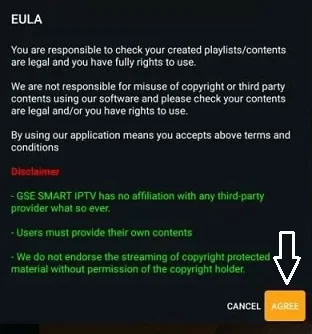
- På samma sätt klickar du på alternativet Xtream codes API för att lägga till Xtreme-kursen för din leverantör.
- Klicka på alternativet EPG-programguide på följ instruktionerna på skärmen för att lägga till EPG-guiden.
Det är det. Nu kan du spela upp ditt favorit-IPTV-innehåll på din Google TV.
Hur sidolastar man IPTV på Google TV?
Om din önskade IPTV-spelare inte är tillgänglig i Google TV-appbutiken kan du ladda ner appen på Google TV.
- Först måste du aktivera utvecklarläget.
- För att göra detta, följ bara nedanstående.
- Klicka på profilikonen-> Inställningar-> System-> Om-> Android TV OS inbyggt-> du är nu en utvecklare.
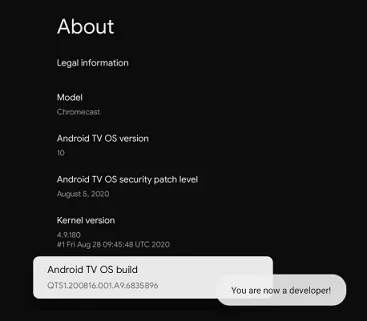
- Nu måste du klicka på sökalternativet för att visa det i menyraden.
- Sök efter en nedladdningsapp och installera den på din Google TV.
- Nu måste du aktivera okända källor för att installera appar från tredje part på din Google TV.
- Gå till inställningar och välj avsnittet App.
- Välj sedan säkerhet och begränsningar.
- Nu måste du klicka på okända källor och sedan aktivera nedladdningsappen.
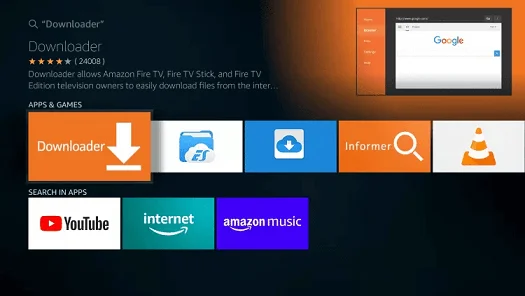
- Starta nedladdningsappen på Google TV och ange GSE Smart IPTV player apk-länken i URL-rutan.
- Klicka på Go-knappen och vänta tills apk-filen laddas ned på Google TV.
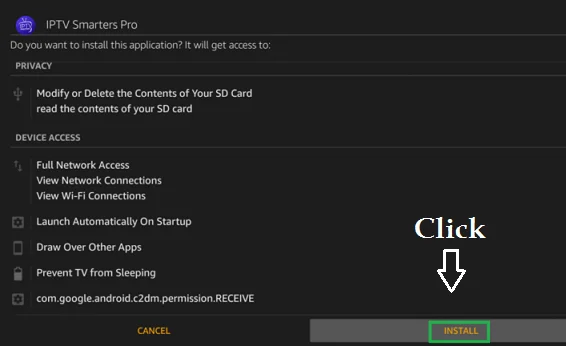
- Tryck på installationsknappen på installationsskärmen.
Det är det. När du har slutfört installationen, slutför inloggningsprocessen med hjälp av dina kontouppgifter för att strömma IPTV-innehåll.

